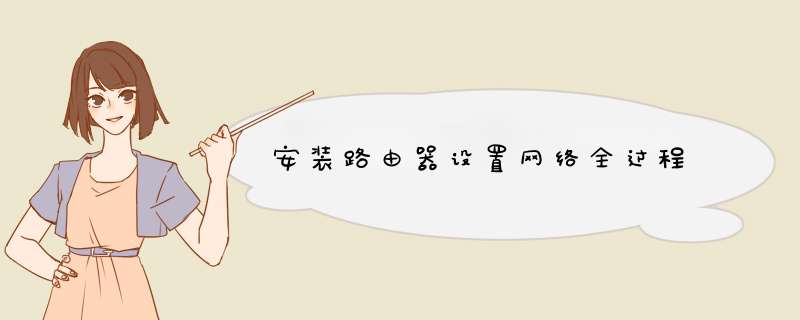
详细步骤如下:
1、将网线—路由器—电脑之间的线路连接好,启动电脑和路由器设备;
2、翻看路由器底部铭牌或使用说明书,找到路由器IP、默认帐号及密码。如接入的是光纤,光纤猫IP必须和路由器IP不在一个网段,否则容易起冲突;
3、打开浏览器,输入查询到的IP地址并按下回车,如19216811如输入提示不对,则表示被修改过只能是长按路由器上面的Reset按钮将路由器恢复出厂设置后重新设置;
4、进入路由器登录界面,输入查询到的默认登录帐号及密码,如输入提示不对,则表示被修改过只能是长按路由器上面的Reset按钮将路由器恢复出厂设置后重新设置;
5、进入路由器设置界面,找到左侧菜单栏的设置向导,根据提示选择下一步,选择PPPOE拨号上网;
6、输入从网络服务商申请到的账号和密码,输入完成后直接下一步;
7、设置wifi密码,尽量字母数字组合比较复杂一点不容易被蹭网(此步骤针对路由器有wifi功能的,无wifi功能的直接到下一步);
8、输入正确后会提示是否重启路由器,选择是确认重启路由器,重新启动路由器后即可正常上网。
把外面进来的网线插在路由器的WAN口,然后分别用网线将你的n台机子连接到路由器的LAN口。
你n
台电脑的IP地址最好在“本地连接”—“属性”—“Internet
协议”里手动设定,你的电脑就依次设置为19216812
和19216813和1921681n
,这样就可以连上路由器了。(当然了,设为“自动获取”也行”)
然后在浏览器地址栏输入19216811登陆路由器设置界面,账号和密码都是admin;
在“网络参数”-“WAN口设置”里,连接类型是“PPPoE”,填写你的宽带账号和密码,设置为“正常拨号模式”、“按需连接”。点一下“保存”;
然后点击“保存”按钮上面的那个“高级选项”,在“手动设置DNS服务器”前面打钩,然后依次填入你当地的DNS(可以事先在百度以“城市名,DNS”为关键词搜到),“保存”后点“返回”。(不手动设定DNS可能出现能上QQ但不能上网的情况)
在网页最左边的“系统工具”里,点“重启路由器”,然后再确认。
在本文中,将给大家介绍,在自己家安装路由器上网的方法。
其实,不管在什么场所安装路由器,具体的 *** 作步骤都是大同小异的,都需要按照下面步骤来 *** 作:
1、正确连接路由器
2、设置电脑IP地址
3、设置路由器上网
4、检查设置是否成功
注意问题:
(1)、本文只介绍用电脑安装路由器的方法,如果你家没有电脑,可以用手机来安装路由器,具体的 *** 作步骤,可以阅读下面的这篇教程:
手机怎么设置无线路由器?
(2)、如果你家的路由器已经设置过了,但是设置后连不上网。鸿哥建议你,先把你的路由器恢复出厂设置,然后重新安装路由器。
如果你不知道如何把路由器恢复出厂设置,可以点击阅读下面的文章:
无线路由器怎么恢复出厂设置?
一、正确连接路由器
1、路由器的WAN口,用网线连接到猫的网口;
如果你家宽带没有用到猫,需要把入户的那根宽带网线,插在路由器的WAN口。
2、你家里的电脑,用网线连接到路由器LAN(1\2\3\4)口中任意一个。
正确连接无线路由器
重要说明:
用电脑设置路由器的时候,不需要电脑能够上网。只要路由器的连接正确,电脑就可以打开路由器设置页面,设置路由器上网。
至于为什么电脑不能上网,也可以设置路由器。这个问题,涉及到局域网通信技术,鸿哥在本文中不展开介绍,感兴趣的用户,请自己百度搜索:局域网 查阅资料。
二、设置电脑ip地址
用电脑安装、设置路由器的时候,需要把电脑中的ip地址,设置成自动获得,如下图所示。
如果你不知道如何把电脑ip地址,设置成自动获得,可以阅读下面的教程,查看详细 *** 作步骤。
电脑自动获得IP地址设置方法
把电脑IP地址设置成 自动获得
三、设置路由器上网
不同的无线路由器,设置界面可能不一样,但都是大同小异;并且整个设置步骤都是一样的,所以大家不用担心。
下面,鸿哥将用一台新版水星(MERCURY)路由器为例,来进行演示介绍。
1、查看设置设置网址
在路由器底部 或者 其它位置,有一个标贴;在这个标贴中,可以看到该路由器的设置网址信息。
如下图所示,鸿哥用来演示的这台迅捷路由器,它的设置网址是:melogincn
查看路由器设置网址
温馨提示:
标贴中 管理页面、路由器IP、登录地址、管理IP、管理地址 等选项后面的信息,就是设置网址。
2、设置登录密码
打开电脑中的浏览器,在浏览器中输入:路由器的设置网址,就可以打开设置页面了——>然后根据页面提示,先给路由器设置一个“管理员密码”(登录密码)
鸿哥用来演示的路由器设置网址是 melogincn ,所以在浏览器中输入:melogincn——>然后根据页面的提示,设置一个管理员密码,如下图所示。
打开路由器设置页面,并设置登录密码
注意问题:
(1)、如果在电脑浏览器中,输入自己路由器设置网址后,无法打开设置页面;这个问题的解决办法,请阅读下面的教程:
路由器设置页面打不开的解决办法
(2)、有些路由器,打开设置页面后,第一个步骤不是设置登录密码/管理员密码,而是点击:开始设置、立即体验。
这种类型的路由器,一般会在设置无线密码这个步骤中,提示你设置管理员密码/登录密码。
3、设置路由器上网
目前几乎所有的无线路由器,都具备自动检测“上网方式”的功能,等待几秒钟的时间,然后根据检查结果,设置上网参数就可以了。
(1)、如果路由器检测到“上网方式”是:宽带拨号上网——>请在下面填写:“宽带账号”、“宽带密码”——>然后点击“下一步”。
设置路由器上网 1
温馨提示:
“宽带账号”、“宽带密码”是办理宽带业务的时候,运营商提供给你的。如果忘记了,请拨打宽带客服电话进行查询。
(2)、如果路由器检测到“上网方式”是:自动获得IP地址——>则不需要其它的设置了,直接点击“下一步”即可。
设置路由器上网 2
(3)、如果路由器检测到“上网方式”是:固定IP地址——>需要在下方填写:IP地址、子网掩码、默认网关、首选DNS、备用DNS 信息。
设置路由器上网 3
4、设置无线网络
根据页面提示,设置路由器的无线名称、无线密码,如下图所示。
设置路由器无线名称和密码
重要说明:
(1)、“无线名称”最好不要用中文汉字来设置。因为,目前还有些手机、笔记本电脑、平板电脑等无线设备,不支持中文名称的无线信号。
(2)、“无线密码”,鸿哥建议大家用:大写字母+小写字母+数字+符号的组合来设置,并且无线密码的长度要大于8位。这样可最确保无线网络的安全性,不会被破解wifi密码。
5、设置完成
根据页面的提示,完成路由器的设置。
路由器设置完成
四、检查设置是否成功
1、重新在浏览器中输入路由器设置网址,打开路由器的登录页面——>然后输入管理员密码(登录密码),登录到路由器的设置页面。
重新登录到路由器设置页面
2、在路由器的设置页面中,找到“上网设置”或者“WAN口设置”的选项,查看页面中的提示信息,来判断路由器上网设置是否成功。
(1)、如果页面中显示:WAN口网络已连接、已连接、连接成功 等提示,如下图所示。
说明路由器设置成功,电脑、手机可以连接这台路由器正常上网了。
路由器设置成功,可以上网了
(2)、如果页面中显示:已断开、正在连接、未连接、未查网线、服务器无响应等提示,如下图所示。说明路由器设置不成功,现在是连不上网的。这时候,鸿哥建议阅读下面的文章:
路由器设置后连不上网的解决办法
路由器设置失败,不能上网
易错点分析:
(1)、路由器的连接不正确,这是很多用户都会犯的一个错误。请根据第一步中的内容,正确连接你家里的路由器。
(2)、电脑IP地址为设置成自动获得。请根据第二步中给出的教程地址,查看详细设置步骤。
(3)、宽带账号、宽带密码填写错误,导致设置后无法上网。据统计,70%以上的用户,都是因为把宽带账号、宽带密码弄错了,才导致的不能上网。
路由器的安装设置主要分以下三个步骤:一、连接路由器:将网线、路由器、电脑之间的线路连接好,如果有光猫,路由器的WAN接口和光猫中的网线接口用网线连接;如果没有用到光猫,直接把入户的宽带网线,插在路由器的WAN接口,设置路由器的电脑和路由器的LAN接口用网线连接。
二、设置电脑IP地址:将需要连接的电脑点击设置为自动获得IP地址以及DNS服务器地址即可。
三、设置路由器:
1、查看设置网址:路由器底部标签中,管理页面、登录地址、IP地址、登录IP等选项
迅捷FWR310为例,配置步骤:
步骤一:路由器安装
1、电话线上网:用户需要准备2根网线,一根网线用来连接ADSL Modem与迅捷FWR310无线路由器的WAN接口;另一根网线用来连接计算机与迅捷FWR310路由器的LAN接口(1/2/3/4中的任意一个都可以);
2、光钎上网:用户需要准备2根网线,其中一根网线用来连接光猫与迅捷FWR310路由器的WAN接口,另一根网线用来连接计算机与迅捷FWR310路由器的LAN接口(1/2/3/4中的任意一个都可以);
3、网线入户上网:用户需要准备1根网线,先把宽带运营商提供到用户家里的那根网线插在迅捷FWR310路由器的WAN接口,再把准备的这根网线,一头连接电脑,另一头连接迅捷FWR310路由器的LAN接口(1/2/3/4中的任意一个都可以)。
步骤二:设置电脑IP
要配置迅捷FWR310无线路由器,或者以后需要通过路由器来上网,需要把电脑上的IP地址配置为自动获取(动态IP)地址,本文以Windows XP系统为例进行介绍:
1、右击“网上邻居”——>点击“属性”;
2、鼠标右击“本地连接”—>点击“属性”;
3、鼠标双击“Internet协议(TCP/IP)”;
3、选择“自动获得IP地址”和“自动获得DNS服务器地址”——>点击“确定”。
步骤三:设置FWR310路由器
1、登录FWR310设备界面:运行电脑上的浏览器,在浏览器的地址栏中输入:192168311并按下回车(Enter)——>在对话框中输入默认登录用户名:admin,默认登录密码:admin——>点击“确定”;
2、运行设置向导:如果在第一步输入的用户名和密码正确,登录后系统会自动d出设置向导界面,如果未d出,用户可以点击左侧菜单中的“设置向导”选项来启动;
3、选择上网方式:这里选择“PPPOE(ADSL虚拟拨号)”——>点击“下一步”;
4、配置宽带帐号:根据宽带运营商提供的宽带帐号和密码,填写“上网帐号”和“上网口令”——>点击“下一步”;
5、无线网络设置:“无线状态”选择:开启——>设置“SSID”,SSID就是无线网络名称,建议使用字母和数字的组合,不要使用中文——>选择“WPA-PSK/WPA2-PSK”——>设置“PSK密码”——>点击“下一步”。注意:其它选项保存默认;
6、点击重启即可。
1 安装路由器安装路由器 怎样安装路由器详细步骤
你好,很高兴给你解答: 家庭网络环境: 1、有电信猫:电信猫----路由器wan口;路由器lan口----电脑; 2、没得电信猫:网线----路由器wan口;路由器lan口----电脑; 电脑进入路由器: 1、先查看你的ip,方法:win+r---输入:cmd---在再黑白界面输入:ipconfig,按回车; 2、根据ip查看路由器地址:若你的ip是:1921682100,那么路由器的ip一般就是:19216821; 3、在IE地址栏中输入地址:19216821; 4、d出路由器登陆界面输入路由器的默认登陆用户名:admin 密码:admin(不正确的话就看路由器背面); 5、以上方法行不通,在重置路由器;地址,账号,密码都在路由器背面; 设置路由器拨号: 电脑ip、dns设置自动获取; 1、进入路由器。
在设置向导里,选择PPOE拨号这一项,按提示步骤输上你上网的用户名和密码,保存; 2、在网络参数--WAN设置里,选正常模式,在连接的三个选项,选择PPOE拨号这一项。下面就是选择自动连接,保存,退出; 3、如果想用无线wifi,你的路由器就必须带无线路由功能,在设置里,把无线路由功能打开就行了,在这里,无线信号信到改为:1、6、11其中1个。
防干扰最强。你也可以设置无线上网连接的密码。
。
第一次安装路由器如何设置
路由器的配置方法: 1路由器连入网络。
将网线接入路由器的WAN口,用网线将电脑与路由器的任意一个Lan口连接。启动电脑,当Lan口闪烁,即说明电脑与路由器成功建立通讯。
2系统连接到路由器。 打开电脑的wifi,搜索路由器默认wifi名(路由器背面铭牌有写),连接wifi网络。
第一次使用路由器一般不用输入wifi密码。 3进入网关界面。
打开电脑浏览器,输入路由器背后铭牌的网关ip地址(一般是19216811),进入网关配置界面。(新路由一般会自动d出此界面) 4设置上网方式。
进入高级设置中的WAN口设置。如果宽带服务需要拨号请选择PPPOE拨号,否则可以选择DHCP自动获取。
PPPOE拨号要输入宽带账号密码,连接模式选择自动连接。DHCP自动获取则不用填写。
5设置wifi名及密码。 进入无线设置中的无线安全,安全模式选择WPA2-PSK模式。
WPA加密规则选择AES。设置无线网络秘钥。
设置后路由器会自动重启,请输入新的WiFi密码进行连接。 6配置完成,享受网络。
家用路由器如何安装和使用?
首先,你要认识路由器,一般家用的4口路由器上面有1个电源接口,1个复位按钮(一般都是个洞洞)还有5个RJ45网线口,其中1个是WAN口,其功能是连接上行,还有4个是LAN口,每个LAN口上标有数字,其功能是连接各个工作站(家里的电脑)。
知道以上这些硬件方面的安装就很简单了。你需要有宽带,需要一个空余的电源插座,和网线若干。
把宽带猫上出来的网线插在路由器的WAN口上,然后有几个电脑就做几条相应长度的网线用来连接路由器的LAN口和电脑之间的线路。都连好后把电源插上,路由器一般没有开关,插上电源就亮了。
下一步就是软件设置了,新的路由器都有说明书,上面会写登陆方式,其中有个WEB访问,上面会告诉你一个IP地址,这个就是你路由器的IP地址。知道地址后在你电脑的IE浏览器的地址栏里输入这个地址然后回车,如果正常登陆到路由器的话会出现一个用户名和密码的框框,按照说明书的提示填写用户名好密码。
输入正确的话就可以登陆到路由器的设置页面了。通常在这个页面的左侧有好多个项目,其中有一个叫做”WAN口设置“的选项,点击进入后选择PPPOE用户,然后在PPPOE设置重填写你的宽带账号和密码。
然后保存一下,最好保存完再重启一下路由器。这样就完成了路由器的安装过程可以正常使用了。
路由器的安装步骤
我下面指的是电信的网络:猫是指电信的那个调制解调器,一般只能连接一台电脑,要想连两台,就要用到路由器,你要先把一条网线从调制解调器的接口连到路由器的WAN端口上,然后再从路由器的剩余端口里牵一条网线到你的一台电脑上。
你开始照说明书上说的做,先打开IE浏览器,在最上面的地址栏里输入1921681,1,就进入一个路由器登入界面,你输入账号和密码(admin),就可以进入路由器页面。 你点击左边的设置向导,开始选择你的网络的种类:1如果你平时上网是要打开宽带连接,输入账号密码才可以连接网络的话,你就选择OPPE拨号连接,进去后输入你的账号和密码就行了;2如果你平时直接可以上网(不包括你在此之前就拨号拨好了,之后就可以不要重复拨号就直接上的,这还是属于OPPE拨号连接,所以你要弄清自己的情况),你就可以选择动态IP地址;3如果你手上有一个已经分配好了的IP地址,你就选择静态IP地址。
设置好以后电脑就应该可以连网了,如果还不行,你就打开本地连接,右键,属性,双击Inter协议(TCP/IP),进去后在常规选项卡里,把里面的都选为“自动获得IP地址”,确定退出即可 再用一条网线从路由器的剩余端口连接到第二台电脑上,第二台电脑应该可以直接连网,什么都不用做。如果第二台不行的话,还是照上面调成“自动获得IP地址”,就可以了 打的这么辛苦,希望能帮的上你,有问题还可以再问。
路由器安装方法
你需要知道路由器的作用,路由就是让数据找到路,由哪里来到哪里去?所以路由器的安装就很简单了,电话线是来,网线去,数据由电话线通过路由器到电脑,这样就连同了。
一般路由器分有线路由器和无线路由器,每种路由器还分口:有电话线接口还是无电话线接口。我们家用一般是带电话线接口的一个独立孔,我要给你讲解的就是有电话线接口的独立孔如何连线。
1、电话线连路由器独立孔2、网线一端连路由器任意孔,另一端连电脑网卡口3、设置进入路由器方法:网络邻居点属性——本地连接点属性——(TCP/IP)点属性4、点使用下面的IP——IP地址填:1921681X(X只能填2到254之间的数),子网掩码:默认默认网关:19216811(只能填这个,要看路由器的说明,也有19216801的)5、打开浏览器,输入:19216811回车。6、输入密码(一般是:admin,admin)7,进入路由器至此路由器的安装结束,如果你还想了解路由器的设置,把分提高点哦。
怎么安装路由器
四口宽带路由器使用方法是: 一、上网硬件 宽带猫一个,四口宽带路由器一个,直通双绞网线二根。
二、硬件安装 1、把宽带猫的输出线,插到宽带路由器的WAN端口上,用直通双绞网线把路由器LAN端口同电脑网卡相连。 2、启动宽带猫和路由器的电源。
三、配置路由器 以TP-LINK的SOHO RT402宽带路由器为例,做如下设置(按该路由器说明书去做): 1、在IE窗口地址栏,输入19216811,打“转到”打开 要求输入用户名和密码的对话框。 2、在用户名和密码文本框中分别输入“admin”,确定,打开器的配置界面。
3、在路由的网络连接向导里面选择使用“WAN端口”,“PPPOE协议”(注意不要选动态和静态),然后输入你的电信宽带账号和密码,在高级选项中选择:自动拨号。配置完后,把路由的电源关闭,再重启就可以了。
四、配置网络电脑 给二台电脑分配固定IP地址。 1、打 开“本地连接”属性,在TCP/IP协议 上双击,出来一个对话框,在对话框中选择“使用固定IP地址”,在IP地址里输入19216812,子网掩码2552552550,网关 19216811,主DNS19216811,确定,另一台电脑除了IP地址为19216813,别的栏目都一样。
2、宽带连接,均认为自动,这样二台电脑可以同时上网,也可以单独上网。
如何安装无线路由器
路由器按下面的数据设置,就可以实现共享上网了:
如果你使用路由器组建局域网,实现网络共享设备;就一般情况而言:连接和设置方法如下:
版权申明:本答案为“和谐”原创,任何人不得盗用!
1:将你的宽带猫出来的网线(RJ-45)连接到路由器的WAN,其余各计算机连接网络线(RJ-45)连接到路由器的LAN口;
2:计算机网卡的IP地址设置为自动获取,在计算机浏览器的地址栏输入19216811(也有的是19216801,具体根据要查你计算机网卡得到的网络参数,通过网关的IP地址来)登录路由器,大多的用户名和密码都是admin,选择WAN口设置。
3:将你的宽带帐号和密码设置到PPPOE方式中(如果是固定IP要选择静态IP方式)。
4:保存后,重启计算机就OK了。
别忘采纳我的答案
无线路由器的安装方法
1,把路由器接上电源,网线插到WAN接口(一般都是蓝色的)。买路由器时会自带一条网线,把它的一头插到LAN接口(随便插一个口就行),另一头插到电脑网线接口上就安装好了。
2,接下来就是要设置了。在浏览器中输入地址:“19216811”。
3, 网址打开之后会跳出一个对话框,输入相应的用户名和密码。
4, 进去主页之后,左边菜单栏有个“设置向导”,点开。点下一步~选择第一项(让路由器自动选择上网方式)~下一步输入上网帐号和密码(就是开通网线时运营商给的上网帐号和密码)。
5,帐号和密码输入正确后进入下一步,设置无线路由器的基本参数和安全密码,无线状态“开启”、SSID就是连线无线网显示的帐号,可以用默认的也可以自己设置一个、信道“自动”、模式“11bng mixed”、频段宽带“自动”。
最重要的一项PSK密码的设置,这个是一个要设置的,如果不设置密码周围的人搜到的话就可以免费用了,到时候会影响自己的网速。
6,设置好以上步骤后,点确定。到此为止无线路由器就设置完毕了。
无线路由器怎么安装???要简单点的方法~~!!
将ADSL接出来的线插在无线路由器wan上;无线路由器其他接口可以接你的台式电脑或者是你的本本也行~当然你的本本有无线网卡,可以不接。
你还要在无线路由器里设置上网账号和上网密码~就是你办理上网时电信给你的号和密码~具体看无线路由器说明书,有叫你怎么进路由器配置~一般在IE浏览器输入19216811然后输入用户名和密码,一般都是admin~进去以后在Wan设置上网类型为PPPoE,填写好上网账号和上网密码,连接类型选自动连接,然后保存就应该可以了~主意上网用户名和密码的大小写~ 然后找到无线设置选项,看有没有开启,不要担心,中文字都能看懂,按意思去设置就可以了~还有重要的是无线基本设置里的无线通道不能是自动~不然无线不稳定,你在下拉框任选一个,如6~
然后就看你的本本能不能检测到无线信号,可以的话你就连接,可以上网的话就表示成功了~呵呵~慢慢来,不要急,安装我说的步骤一步一步来,准行~
我买了一个路由器,怎么安装
1将网线插入插口内(圆头插口是连接电源的) 。
2在路由器底部有这个路由器的管理页面,打开360搜索搜索这个网址tplogin,第一次进去会让你确定你的登陆密码,你设置好了登陆密码第二次进入就会叫你输入登录密码 。 3进入后点击页面下方的上网设置,然后点击上方的”常用设置“上网方式点击成宽带拨号上网,然后输入运营商给你的宽带账号和宽带密码,最后点击宽带密码下方的保存键就可以了。
4若想使用手机连接无线wifi,再点击下方的无线设置,将无线状态点击成“on”再输入无线名称和无线密码(这个没有要求,名称和密码都自己输入)。完成后打开手机WLAN找到这个无线名称输入密码就可以了。
5帐号和密码输入正确后进入下一步,设置无线路由器的基本参数和安全密码,如图所示:无线状态“开启”、SSID就是你连线无线网显示的帐号,你可以用默认的也可以自己设置一个、信道“自动”、模式“11bng mixed”、频段宽带“自动”。 最重要的一项PSK密码的设置,这个是一个要设置的,如果你不设置密码周围的人搜到你的无线信吃就可以免费用了,到时候就会影响你自己的网速了。
密码8位以上,最好是字母加数字的形式,如果是用单纯的数字据说现在好多手机里带的软件可以自动破解的。 6设置好,点确定。
到此为止无线路由器就设置完毕了。
扩展资料:
输入其访问帐号和访问密码就进入路由器的访问界面了。主要对其网络参数、DHCP服务器和安全规则进行设置就可以轻松的进行上网了。
选择“网络参数”选项,然后选择LAN口参数设置,会出现下面的设置画面。该选项主要是对路由器的参数进行设置。
2、MAC地址是本路由器对局域网的MAC地址,此值不可更改。IP地址是本路由器对局域网的IP地址,局域网中所有计算机的默认网关必须设置为该IP地址。
需要注意的是如果改变了LAN口的IP地址,必须用新的IP地址才能登录本路由器进行WEB界面管理。 而且如果你所设置的新的LAN口IP地址与原来的LAN口IP地址不在同一网段的话,本路由器的虚拟服务器和DMZ主机功能将失效。
如果希望启用这些功能,要重新对其进行设置。子网掩码是本路由器对局域网的子网掩码,一般为2552552550,局域网中所有计算机的子网掩码必须与此处设置相同。
选择“WAN口设置”出现下面的设置画面,主要是对上网方式和权限进行设置。 3、DHCP服务器设置 TCP/IP协议设置包括IP地址、子网掩码、网关、以及DNS服务器等。
为局域网中所有的计算机正确配置TCP/IP协议并不是一件容易的事,幸运的是,DHCP服务器提供了这种功能。如果使用本路由器的DHCP服务器功能的话,您可以让DHCP服务器自动替您配置局域网中各计算机的TCP/IP协议。
选择“DHCP服务器”就可以对路由器的的DHCP服务器功能进行设置,其设置画面 无线设置 检查物理线:先检查线有没有连好,对应的灯否闪烁正常,如果正常就进行下一步,登陆无线路由器界面,家庭由各品牌的软件设计都比较人性化,进去后很容易设置,先设置WAN口,选择PPPOE,输入账号和密码然后点连接。最后看下无线路由器系统信息里面的连接状态。
如果有IP了就说明连接正常了 如果你不希望自己的宽带被蹭网,可以在无线安全设置界面设置开启无线安全密码,目前家用路由器安全级别最高的为wpa2-psk,最少为8个数字或字母(严格区分大小写)。 无线路由器出错原因:可能是因为无线路由器的LAN口IP和猫的IP为同一IP,可能导致拨不上号(以前见的比较多)。单击“开始”按钮中的“控制面板”,在“控制面板”窗口中打开“网络连接”,右键单击“本地连接”,选择“属性”选项,在属性对话框中双击“Internet协议(TCP/IP)”;单击“使用下面的IP地址”,输入IP地址1921681X(X范围2-254)、子网掩码2552552550、默认网关19216811,确定即可。线路和IP验证:硬件连接好后打开电源,检查路由器灯信号是否显示、路由器和计算机是否能正常通讯。我们可以通过计算机往路由器的LAN口发送数据包,检查数据包能不能返回,具体做法是Ping路由器的默认IP地址(可以在路由器的用户手册中找到)差看通讯是否正常。单击“开始”按钮,选择“程序”菜单里的“附件”,单击“命令提示符”;在d出的DOS窗口中,输入“ping 19216811 -t”(注意不要忽略空格),回车后窗口会出现如下图的类似信息,说明路由器和计算机已经可以正常通讯了。如果回车后没有出现图中的类似信息,而硬件连接又确实没有问题的话,我们就需要检查是否是由于网络设置不当造成的问题了。登陆路由:打开Web浏览器,在地址栏中输入路由器的管理地址,例如>
1 首先要开通网线,再买一台无线路由器,接下来就可以安装和设置了。把路由器接上电源,网线插到WAN接口,另一头插到电脑网线接口上就安装好了。
2接下来就是要设置了。在浏览器中输入地址:“19216811”。
3网址打开之后会跳出一个对话框,输入相应的用户名和密码。一般新买来的用户名都“admin”,密码都是默认的。
4进去主页之后,有个“设置向导”,点开。点下一步-选择第一项(让路由器自动选择上网方式)-下一步输入上网帐号和密码(就是你开通网线时运营商给的上网帐号和密码)。
5 进入下一步,设置无线路由器的基本参数和安全密码,你可以用默认的也可以自己设置一个、信道“自动”、模式“11bng mixed”、频段宽带“自动”。
6设置好以上步骤后,点确定。到此为止无线路由器就设置完毕了。
路由器(Router),是连接因特网中各局域网、广域网的设备,它会根据信道的情况自动选择和设定路由,以最佳路径,按前后顺序发送信号。 路由器是互联网络的枢纽,"交通警察"。目前路由器已经广泛应用于各行各业,各种不同档次的产品已成为实现各种骨干网内部连接、骨干网间互联和骨干网与互联网互联互通业务的主力军。路由和交换机之间的主要区别就是交换机发生在OSI参考模型第二层(数据链路层),而路由发生在第三层,即网络层。这一区别决定了路由和交换机在移动信息的过程中需使用不同的控制信息,所以说两者实现各自功能的方式是不同的。
路由器(Router)又称网关设备(Gateway)是用于连接多个逻辑上分开的网络,所谓逻辑网络是代表一个单独的网络或者一个子网。当数据从一个子网传输到另一个子网时,可通过路由器的路由功能来完成。因此,路由器具有判断网络地址和选择IP路径的功能,它能在多网络互联环境中,建立灵活的连接,可用完全不同的数据分组和介质访问方法连接各种子网,路由器只接受源站或其他路由器的信息,属网络层的一种互联设备。
欢迎分享,转载请注明来源:内存溢出

 微信扫一扫
微信扫一扫
 支付宝扫一扫
支付宝扫一扫
评论列表(0条)